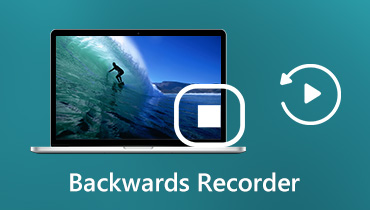Sirius Radio Recorder - Zauvijek zapamtite SiriusXM satelitski radio
SiriusXM satelitski radio široko slušaju ljudi širom svijeta. Ali sadržaj se svaki put kad se reproducira pojavi samo jednom u našem životu. Kad sretnete nešto zanimljivo i želite to sačuvati u datotekama za reprodukciju, to bi bilo nemoguće.
I znate, ako vam je isteklo razdoblje važenja, ne možete slušati nijedan radio. Bez obzira koliko vam se zvuka sviđa, više ih ne možete slušati.
Čini se da vam dobar radio snimač može pomoći u tome. Ovaj će vam članak pokazati značajke i detalje najboljeg Sirius Radio Recorder-a. Da vidimo.
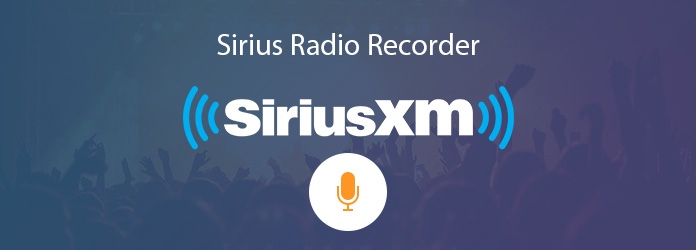
SADRŽAJ STRANICE
1. dio: Kako snimiti SiriusXM satelitski radio s najboljim Sirius radio snimačem
Kako snimiti satelitski radio SiriusXM? Vidmore Screen Recorder vam može pomoći da lako riješite ovaj problem. Dakle, prije nego što započnemo snimanje, pogledajmo što Vidmore Screen Recorder može učiniti.
Snimač zaslona Vidmore je najbolji video / radio snimač na tržištu. Posebno je dizajniran za visokokvalitetno snimanje radija i videa te snimanje zaslona. Trebate samo nekoliko klikova, a zatim možete dobiti visokokvalitetnu snimljenu radio datoteku. Nakon snimanja omogućuje vam i uklanjanje neželjenih isječaka. Što se tiče formata snimljenih datoteka, možete odabrati razne formate, poput MP3, M4A, AAC, WMA, M4A, CAF itd. Možete ga koristiti i na Windows 10/8/7 / XP / Vista računalu i na Macu.
- Snimite streaming zvuk, glas mikrofona s visokom kvalitetom.
- Moćne funkcije uređivanja za uređivanje snimljenih video i audio datoteka.
- Snimite mrežne videozapise, konferencije, podcast, webinare, Skype poziv itd.
- Spremite snimljene datoteke u razne formate, poput MP3, M4A i drugih.
Kako snimiti SiriusXM satelitski radio pomoću Vidmore Recorder zaslona
Korak 1: Preuzmite i instalirajte Vidmore Screen Recorder na svoje računalo. Dvaput kliknite ovaj softver i odaberite Audio Recorder u glavnom sučelju.

Korak 2: U sljedećem sučelju možete uključiti ili isključiti "Zvuk sustava" i "Mikrofon".
Za snimanje glazbe s računala uključite "System Sound" i isključite "Microphone".
Za snimanje glasa za video vodič, uključite "Mikrofon" i isključite "Zvuk sustava".

3. korak: Zatim otvorite SiriusXM na računalu i pokrenite datoteku koju želite slušati. Kliknite "REC" da biste započeli snimanje audio datoteke na računalu.
U procesu snimanja također možete prilagoditi glasnoću snimljenog zvuka.

4. korak: Pritisnite gumb Stop (Stop) da biste zaustavili snimanje i kliknite "Save" (Spremi) da biste ga spremili na računalo.
Značajku Isječak možete koristiti i tijekom pregleda audio snimanja da biste izrezali neželjene dijelove datoteke.

Dio 2: Česta pitanja o snimanju satelitskog radija SiriusXM
Možete dobiti besplatno 30-dnevno probno razdoblje internetskog radija SiriusXM za preuzimanje epizoda omiljenih emisija na zahtjev na računalu, iOS uređajima ili kompatibilnom Android uređaju na zahtjev. Nadalje, možete čak i preuzeti epizode za slušanje izvan mreže.
Da biste aktivirali novu pretplatu Select, možete dobiti prvih 12 mjeseci za $4,99 / mjesečno (ušteda od $12,00 / mjesečno).Da biste aktivirali novu pretplatu na All Access, morate platiti $99 za prvih 12 mjeseci, uštedu od 60% od trenutne mjesečne stope od $21,99, plus dobiti besplatnu aktivaciju (dodatnu uštedu od $15). Potrebna je kreditna kartica. Primjenjuju se naknade i porezi.
Izgradite bežičnu vezu između SIRIUS satelitskog radija i vašeg stereo uređaja u automobilu: Prvo odaberite frekvenciju u FM frekvencijama koja se ne koristi i postavite ovu frekvenciju unaprijed na vaš stereo uređaj; Drugo, uključite Sirius radio i pristupite postavkama ili kartici izbornika; odaberite karticu za podešavanje FM frekvencije i promijenite broj frekvencije.